Free Layout plus 홈 화면
Free Layout plus를 시작하면 홈(Home) 화면이 나타납니다.
홈(Home) 화면에서 사용할 프린터를 선택하고 목적에 맞는 모드를 편집할 수 있습니다.
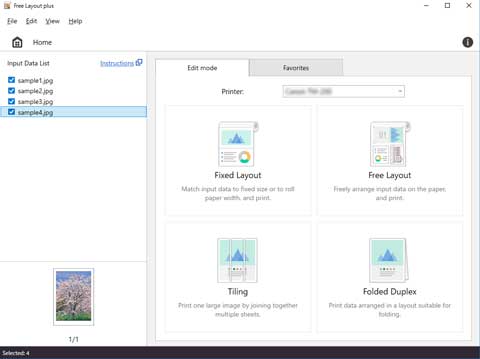
메뉴 모음
조작에 필요한 메뉴를 선택할 수 있습니다.

입력 데이터 목록
입력 데이터 및 축소판 그림 목록을 표시합니다.
이 목록에 표시된 데이터 중 확인 표시가 있는 데이터는 편집 모드를 선택한 후에 편집할 수 있습니다. 확인란을 클릭하여 전환합니다.
파일(File) 메뉴의 열기(Open)에서 데이터를 입력하거나 홈(Home) 화면으로 끌어 놓는 방법으로 데이터를 입력할 수도 있습니다.
입력 데이터 목록(Input Data List)에서 데이터를 끌어 순서를 전환할 수 있습니다.
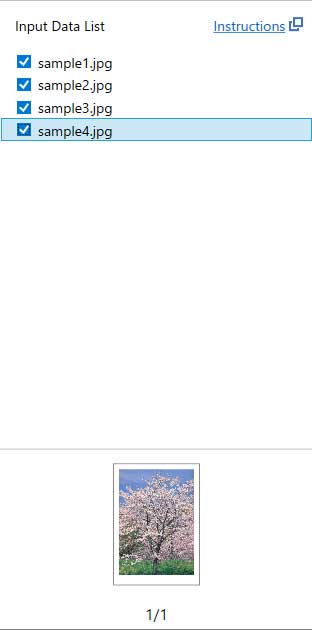
 참고
참고
- 입력 데이터 목록(Input Data List)에서 파일 이름을 마우스 오른쪽 버튼으로 클릭한 다음 삭제(Delete)를 선택하거나 Delete 키를 누르면 목록에서 해당 데이터를 삭제할 수 있습니다.
- 홈(Home) 화면에서만 끌어서 놓는 방법으로 파일 입력이 가능합니다.
편집 모드(Edit mode) 시트
편집 모드(Edit mode) 시트에서 사용할 프린터와 네 가지 편집 모드 중 하나를 선택할 수 있습니다.
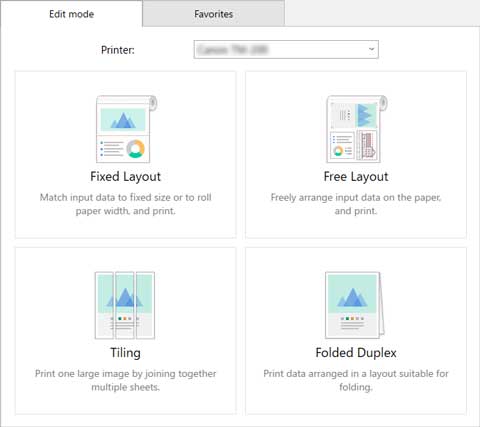
다음 네 가지 편집 모드가 있습니다.
- 고정 레이아웃(Fixed Layout)
-
롤 용지의 너비 또는 표준 크기 용지에 여러 페이지를 배치한 다음 인쇄합니다.
- 프리 레이아웃(Free Layout)
-
여러 페이지를 롤 용지에 원하는 대로 배치한 다음 인쇄합니다.
- 바둑판식 배열(Tiling)
-
단일 페이지를 나눈 다음 인쇄합니다.
-
인쇄물을 맞춰 서로 붙여 더 큰 인쇄 이미지를 만들 수 있습니다.
- 접힌 형태의 양면(Folded Duplex)
-
접어서 양면 인쇄물을 만들 수 있도록 두 페이지를 배치하고 인쇄합니다.
즐겨찾기(Favorites) 시트
즐겨찾기(Favorites) 탭을 클릭하면 표시됩니다. 미리 등록된 프린터, 편집 모드 및 편집/인쇄 설정의 조합을 선택할 수 있습니다.
설정을 즐겨찾기(Favorites) 시트에 등록하는 방법에 대한 내용은 "즐겨찾기"를 참조하십시오.
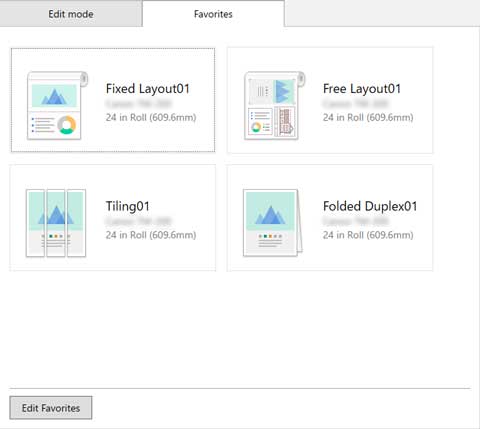
상태 바
선택한 데이터 수 및 용지 크기와 같은 정보를 표시합니다.


